Mehrere Lieferungen gemeinsam wertbuchen
Kurz erklärt
Nutzen Sie dazu die Funktion Gemeinsam Wertbuchen - Strg+F11.
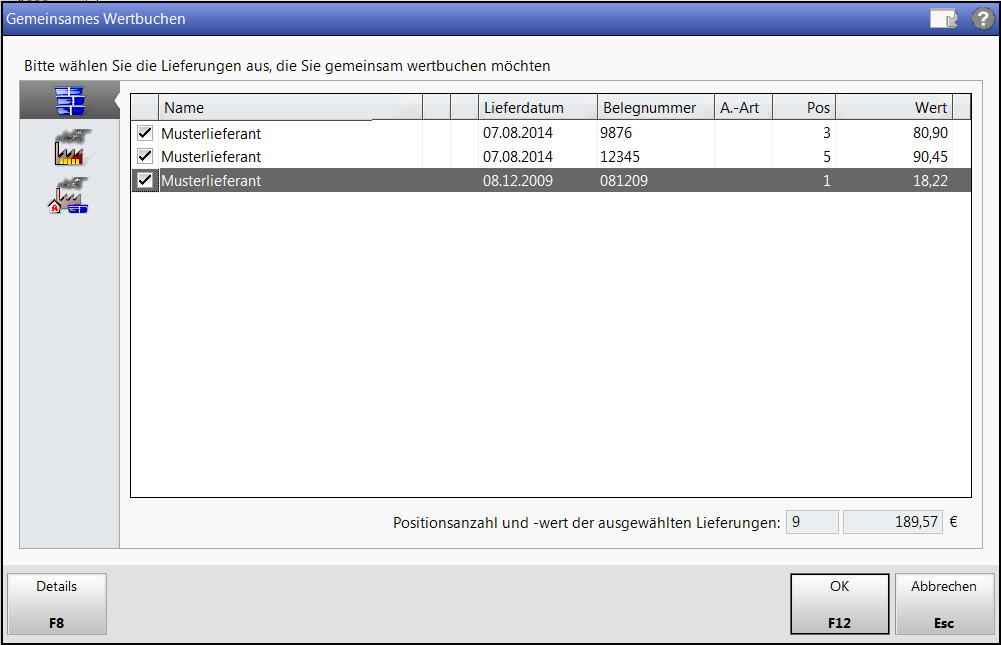
Im Fenster werden alle Lieferungen des in der Übersicht markierten Lieferanten mit folgenden Informationen angezeigt:
- Name des zugeordneten Lieferanten.
- Icon :
 Lieferung einer gemeinsamen Bestellung
Lieferung einer gemeinsamen BestellungIcon
 : Online-Bestellung.
: Online-Bestellung. - Icon
 : Es liegt ein Infotext zu diesem Wareneingang vor.
: Es liegt ein Infotext zu diesem Wareneingang vor. - Bestellzeit - Zeigt Bestelldatum und –zeit des Auftrages. Wird im auftragsabhängigen Wareneingang angezeigt.
- Lieferzeit - Lieferzeit bzw. -datum des Auftrags, wie in spezifischen Rückmeldungen der Lieferanten gemeldet (MSV3) oder in den 'Lieferparameter' des Lieferanten hinterlegt. Wird im auftragsabhängigen Wareneingang angezeigt.
- Lieferdatum: - Entspricht dem Belegdatum, welches im Fenster Lieferscheindaten erfassen angezeigt wurde. Wird im auftragsunabhängigen Wareneingang statt den Feldern Bestellzeit und Lieferzeit angezeigt.
- Belegnummer: Nummer des Lieferscheins.
- A.-Art - Auftragsart. Standard ist der Normal-Auftrag. Mögliche Werte: <keine Anzeige>(Normal-Auftrag), SO (Sonder-Auftrag), ST (Stapel-Auftrag), VR (Vorratskauf), ZT (Zeit-Auftrag)
- Pos: Anzahl der Positionen im Wareneingang.
- Wert: Gesamt-Einkaufswert aller Positionen.
- Icon
 : Für die Lieferung wurde ein manueller Rabatt berechnet.
: Für die Lieferung wurde ein manueller Rabatt berechnet.
Nutzen Sie die Navigationsleiste auf der linken Fensterseite, um die Positionen in der Liste nach Lieferanten einzugrenzen.
Je nach ausgewähltem Register werden Ihnen Positionen von folgenden Lieferanten angezeigt:
-
 nur Positionen von Großhändlern (Lieferanten, die nicht als Anbieter gekennzeichnet sind)
nur Positionen von Großhändlern (Lieferanten, die nicht als Anbieter gekennzeichnet sind) -
 nur Positionen von Anbietern (Direktlieferanten: Lieferanten, die auch als Anbieter gekennzeichnet sind)
nur Positionen von Anbietern (Direktlieferanten: Lieferanten, die auch als Anbieter gekennzeichnet sind) -
 nur Positionen von Filial- und Partnerapotheken
nur Positionen von Filial- und Partnerapotheken -
 Positionen von allen Lieferanten
Positionen von allen Lieferanten
Mehrere Lieferungen gemeinsam wertbuchen
Ausgangssituation: Sie haben die Lieferungenübersicht der Warenlogistik geöffnet.
Gehen Sie wie folgt vor:
- Markieren Sie eine Lieferung des gewünschten Lieferanten
- Wählen Sie Gemeinsam Wertbuchen - F12.
 Das Fenster Gemeinsam Wertbuchen öffnet sich.
Das Fenster Gemeinsam Wertbuchen öffnet sich. - Mit Details - F8 können Sie sich die in der Liste markierte Lieferung im Bearbeitungsmodus ansehen.
- Selektieren
 Sie alle bestandsgebuchten Lieferungen des Lieferanten, die Sie wertbuchen möchten.
Sie alle bestandsgebuchten Lieferungen des Lieferanten, die Sie wertbuchen möchten. - Wählen Sie OK - F12.
 Das Bearbeitungsfenster der Lieferung(en) öffnet sich. Hier sind alle zu buchenden Positionen mit der zutreffenden Lieferscheinnummer aufgeführt.
Das Bearbeitungsfenster der Lieferung(en) öffnet sich. Hier sind alle zu buchenden Positionen mit der zutreffenden Lieferscheinnummer aufgeführt. Die Spalte Lieferscheinnummer kann sortiert werden, so dass Sie alle Positionen einer Lieferung anhand der Lieferliste schnell kontrollieren und abarbeiten können.
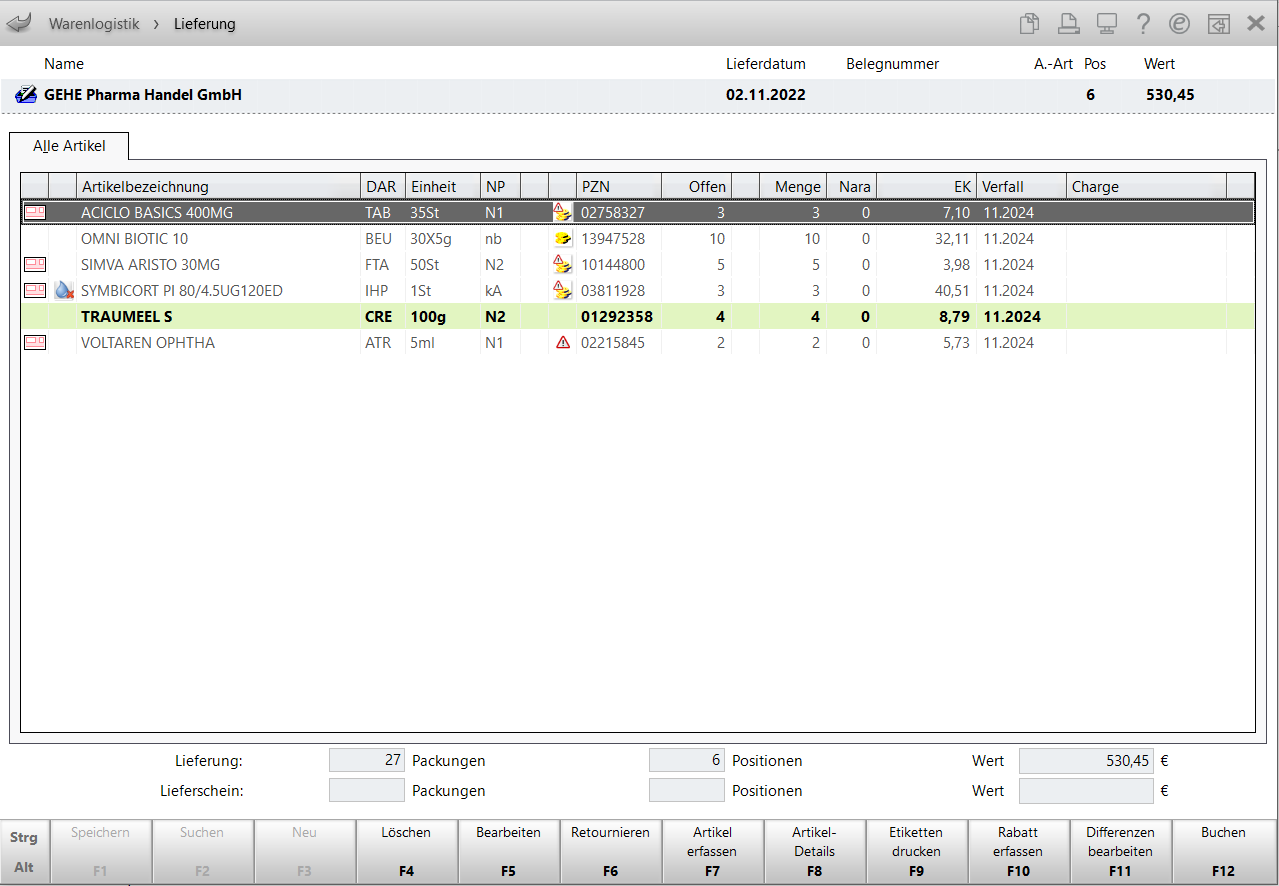
Mehr dazu im Thema 'Bestandsgebuchten Wareneingang bearbeiten'.
- Falls erforderlich, können Sie Positionen von der Buchung
 ausschließen, wenn diese bspw. mit fehlerhaften Daten geliefert wurden. Mit Markierung entfernen - F11 / Alle markieren - F11 wird die Deselektion/Selektion aller Positionen mit einem Klick/Tastendruck bewerkstelligt.
ausschließen, wenn diese bspw. mit fehlerhaften Daten geliefert wurden. Mit Markierung entfernen - F11 / Alle markieren - F11 wird die Deselektion/Selektion aller Positionen mit einem Klick/Tastendruck bewerkstelligt. - Wählen Sie Wertbuchen - F12, um die Wertbuchung für die ausgewählten Positionen der verschiedenen Lieferungen vorzunehmen.
Falls Sie Positionen von der Buchung ausgeschlossen hatten, dann verbleiben diese in den 'Rest-Lieferungen' bis zur vollständigen Buchung.
 Erst mit dieser Funktion der Wertbuchung werden Lieferscheine tatsächlich zusammengefasst und im Archiv als eine Buchung angezeigt. Falls Sie die Aktion abbrechen, dann stehen alle Lieferscheine noch separat zur Verfügung.
Erst mit dieser Funktion der Wertbuchung werden Lieferscheine tatsächlich zusammengefasst und im Archiv als eine Buchung angezeigt. Falls Sie die Aktion abbrechen, dann stehen alle Lieferscheine noch separat zur Verfügung.
Im Archiv werden Positionen mit identischem Verfalldatum und Preis in einer Rechnungsposition zusammengefasst, auch wenn sie aus verschiedenen Lieferungen stammen.
Rabattvergabe bei gemeinsamer Buchung
Nutzen Sie zur Vergabe eines Auftragsrabatts bei gemeinsamer Buchung im Fenster Wareneingang buchen die Funktion Auftragsrabatt - F10.
Mehr dazu im Thema 'Wareneingang buchen'.
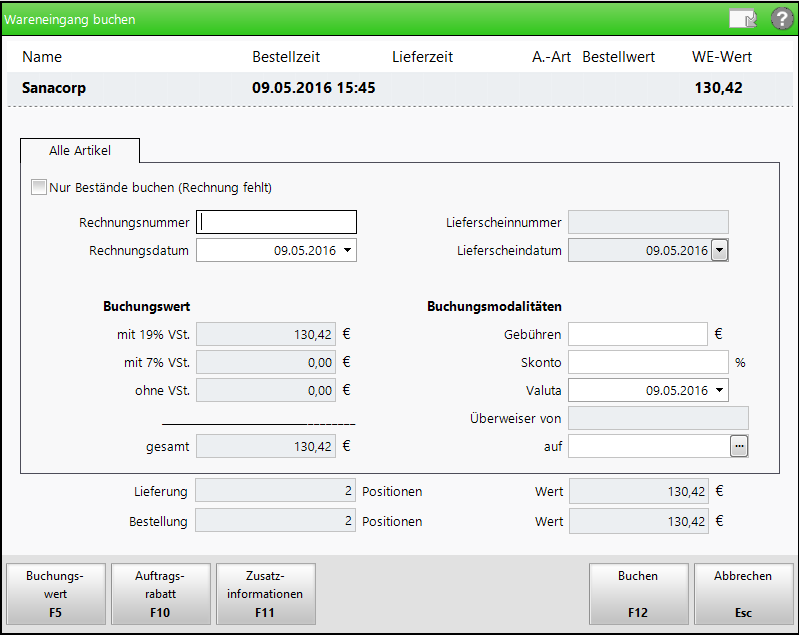
Hier vergeben Sie den Rabatt auf die gesamte Rechnung. Mehr dazu im Thema 'Auftragsrabatte erfassen'.
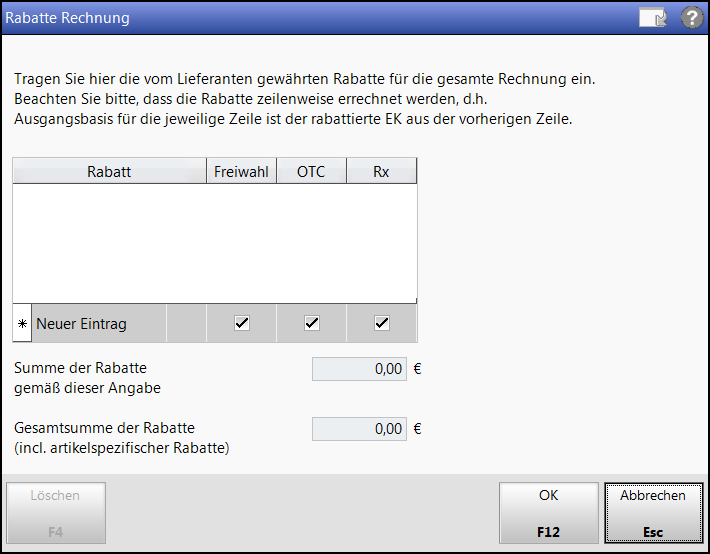
Mit OK - F12 schließen Sie die Rabattvergabe ab. Der Buchungswert der Wertbuchung wird daraufhin aktualisiert.
 Da die Rechnung erst bei Abschluss der Wertbuchung erstellt wird, wird der Rabatt bei Abbruch des Buchungsfensters nicht angewendet, weil der eingegebene Rabatt genau für die ausgewählten Positionen in der Buchung gelten soll.
Da die Rechnung erst bei Abschluss der Wertbuchung erstellt wird, wird der Rabatt bei Abbruch des Buchungsfensters nicht angewendet, weil der eingegebene Rabatt genau für die ausgewählten Positionen in der Buchung gelten soll.
Anmerkung:
Mit Rabatt erfassen - F10 können Sie beim Zusammenstellen der zu buchenden Positionen im Bearbeitungsfenster nur artikelbezogene Rabatte vergeben. Bei Auswahl der weiterführenden Funktion Auftragsrabatt - F10 werden Sie darauf hingewiesen, dass Sie Auftragsrabatte nur im Buchungsfenster erfassen können.
Hintergrund: Die anteilige Verteilung eines Auftragsrabatts auf die einzelnen Lieferscheine bzw. Lieferscheinpositionen kann nur schwer nachvollziehbar realisiert werden.
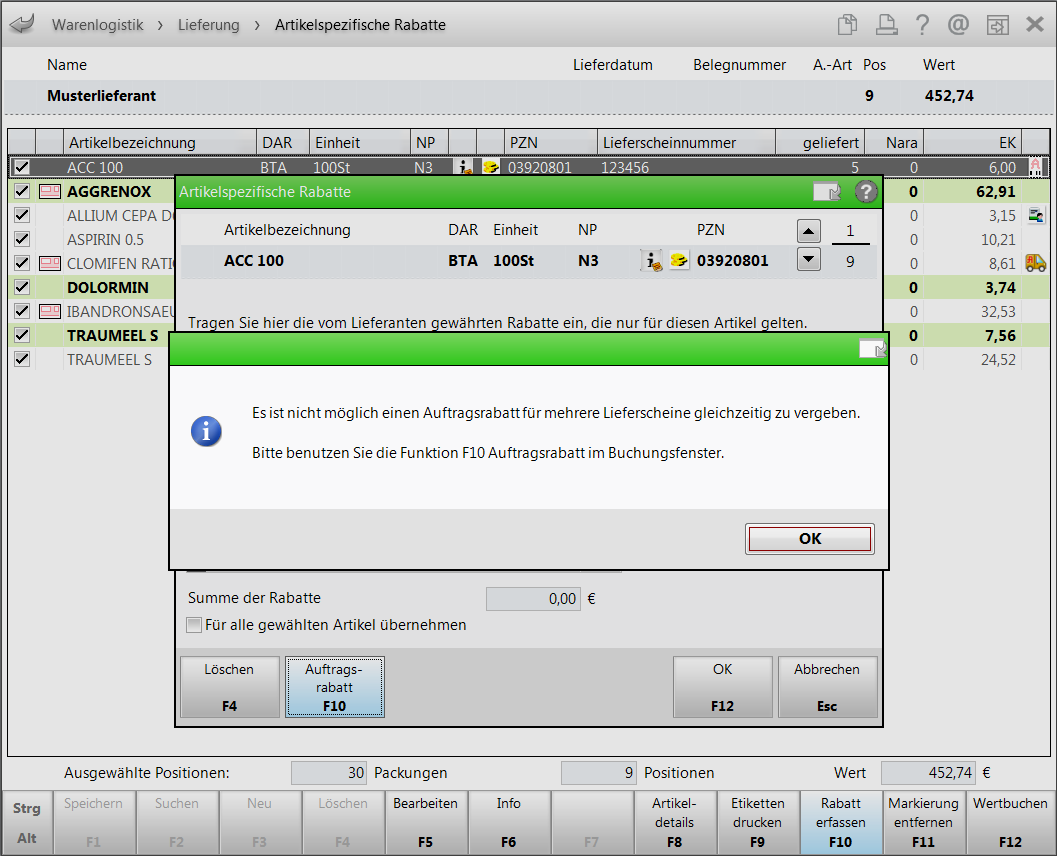
Weitere Info und Funktionen
